Une fois qu’un groupe a dépassé son objectif prévu, les propriétaires de groupe peuvent le supprimer pour libérer des ressources système et supprimer le groupe de la liste ou de l’affichage.
Avertissement : Supprimer un groupe entraîne la suppression définitive de tout ce qui concerne ce groupe. Cela inclut les conversations, les fichiers, le bloc-notes du groupe ainsi que les tâches du Planificateur. Si vous avez supprimé le groupe par erreur, vous pouvez demander à votre administrateur informatique de récupérer le groupe dans les 30 jours après sa suppression.
Seuls les propriétaires de groupe peuvent supprimer un groupe.
-
Ouvrez Outlook pour Windows.
-
Sélectionnez votre groupe dans la barre de navigation gauche, sous Groupes.
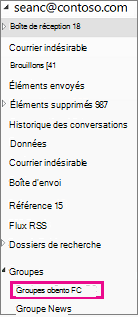
-
Sélectionnez Modifier le groupe dans le ruban.
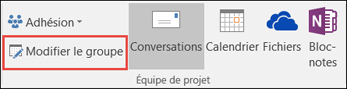
-
Cliquez sur le bouton Supprimer le groupe dans le coin inférieur gauche de la fenêtre.
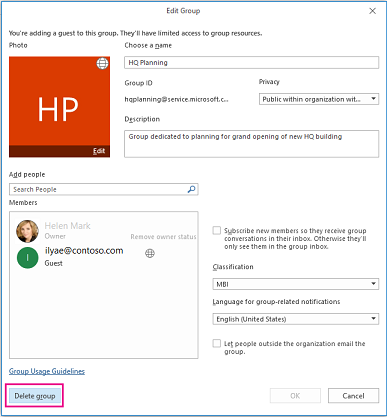
-
Sélectionnez Je comprends que tout le contenu du groupe sera supprimé > Supprimer.
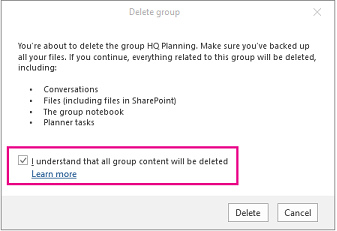
Remarque : Si les instructions ne correspondent pas à ce que vous voyez, il est possible que vous utilisiez une version antérieure de Outlook sur le web. Essayez de suivre les instructions relatives à la version classique d’Outlook sur le web.
Seuls les propriétaires de groupe peuvent supprimer un groupe.
-
Dans le volet gauche, sous Groupes, sélectionnez votre groupe.
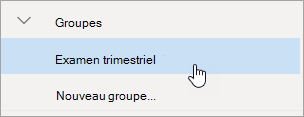
-
En haut de la page, sélectionnez

-
Sélectionnez Modifier le groupe.
-
En bas de la fenêtre Modifier le groupe , sélectionnez Supprimer le groupe.
-
Sélectionnez la zone case activée en regard de Je comprends que tout le contenu du groupe sera supprimé, puis sélectionnez Supprimer.
Instructions pour la version classique de Outlook sur le web
Seuls les propriétaires de groupe peuvent supprimer un groupe.
-
Dans le volet gauche, sous Groupes, sélectionnez votre groupe.
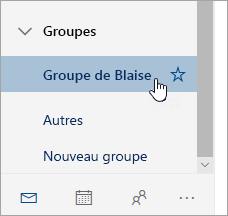
-
En haut de la page, sélectionnez

-
En bas du volet Modifier le groupe , sélectionnez Supprimer le groupe.
-
Sélectionnez la zone case activée en regard de Je comprends que tout le contenu du groupe sera supprimé, puis sélectionnez Supprimer.
Seuls les propriétaires de groupe peuvent supprimer un groupe.
-
Ouvrez l’application mobile Outlook.
-
Sélectionnez Groupes dans le volet des dossiers.
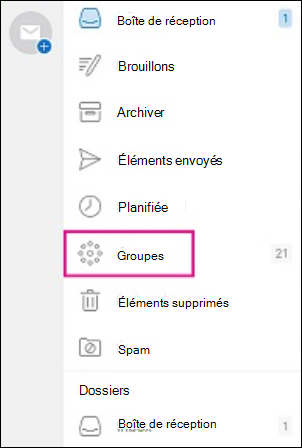
-
Appuyez sur le nom du groupe à supprimer.
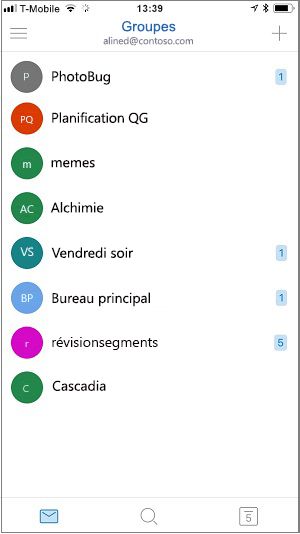
-
Appuyez sur le nom du groupe pour accéder à la page des détails du groupe.
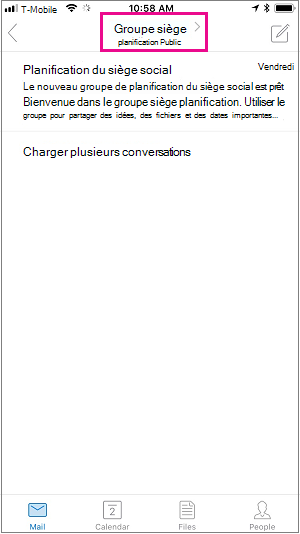
-
Appuyez sur Modifier.
-
Faites défiler vers le bas de la page et appuyez sur Supprimer le groupe.
-
Pour confirmer la suppression, tapez « supprimer », puis appuyez sur Supprimer le groupe.
Voir aussi
Modifier ou supprimer un groupe Outlook.com
Rejoindre un groupe dans Outlook










